win10怎么还原win8系统教程
- 分类:教程 回答于: 2016年10月25日 00:00:00
伙伴们还记得上期咱们讲到了win10怎么还原winn7方法,没几天时间就有网友询问win10如何还原win8?win10怎么还原到win8?用小白一键重装系统软件直接在win10系统还原win8系统就行了,操作非常简单,本文教你win10怎么还原成win8。
win10怎么还原win8系统教程
1.首先在小白一键重装系统官网(http://www.01xitong.com)下载小白一键重装系统,下载好打开,点击«立即重装系统»按钮,即可进行下一步如下图所示:
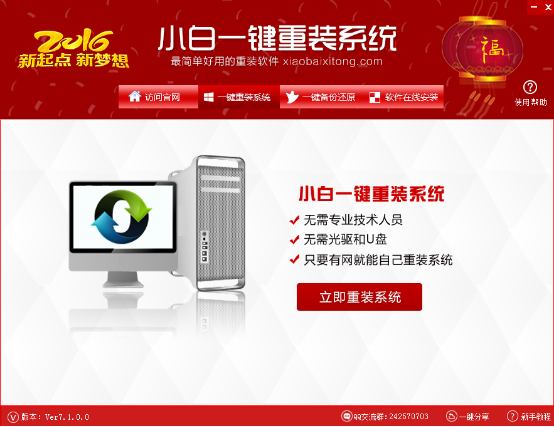
2.接着点击«立即检测环境»按钮,即可进行检测系统(硬件、软件、网络状态)环境,如下图所示:
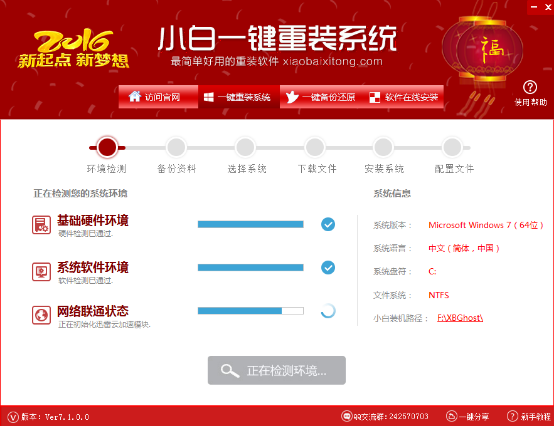
3.之后进入备份(我的文档、收藏夹、桌面文件)的资料选项,在需要备份的资料前面打钩,再点击«检测成功!下一步»即可备份资料。如下图所示:

4.然后就可以选择你所要装的系统了,在你所要装的系统后面点击«安装此系统»即可进入下一步,如下图所示:
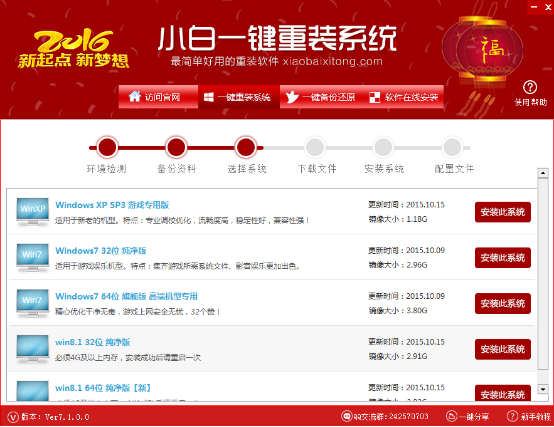
5.最后就会出现下载系统的界面展示图,在这一步可以清楚地看到关于下载的各种信息(下载速度、文件大小、已完成、待完成、下载状态、保存路径包括下载注意事项)等等,后面的流程为全自动装机,无需任何人工操作,坐等装机完成就ok的啦。
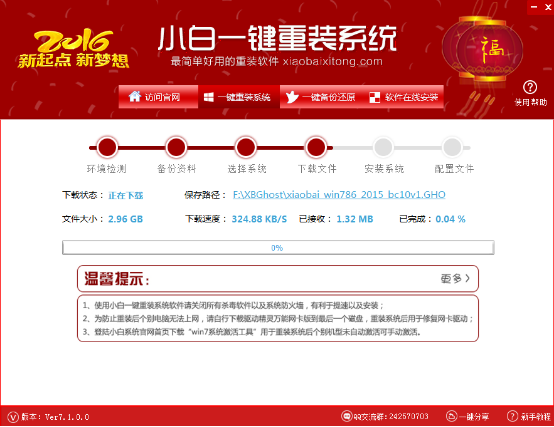
win10系统还原win8过程就是这么简单,只需要下载小白一键重装系统,就能让你的电脑win10还原到win8,好了win10怎么还原win8系统教程就为大家讲解到这里!
相关推荐:win10系统还原win7教程。
 有用
69
有用
69


 小白系统
小白系统


 1000
1000 1000
1000 1000
1000 1000
1000 1000
1000 1000
1000 1000
1000 1000
1000 1000
1000 1000
1000猜您喜欢
- 电脑开不了机按什么键2022/10/01
- 笔记本一键还原,小编教你怎么给笔记本..2018/05/11
- 虚拟光驱破解版教程2016/09/15
- 《探索科技未来,华为视频引领时代潮流..2023/11/15
- 便携移动充电宝,随时随地为您的设备充..2024/02/04
- 简述深度一键重装系统好用吗..2022/12/10
相关推荐
- 华硕键盘锁住怎么解锁图文教程..2020/10/17
- win7启动项有哪些?2015/10/13
- 电脑开不了机怎么重装系统呢..2017/02/12
- 简述电脑系统坏怎么重装系统..2023/04/19
- [新视频]:精彩纷呈的视觉盛宴,让你沉浸..2023/12/18
- 台式电脑任务管理器快捷键打开方法介..2021/10/27




















 关注微信公众号
关注微信公众号





